Enfin ! IOS 16 d'Apple vous permettra de modifier et d'annuler l'envoi de messages
Jul 26, 2024 • Déposé à: Solutions Mobiles Complètes • Des solutions éprouvées
Lors de l'événement WWDC 2022, Apple a annoncé un grand nombre de nouvelles fonctionnalités et de changements qui seront introduits dans la dernière mise à jour d'iOS 16. L'une des fonctionnalités les plus intéressantes d'iOS 16 est la possibilité de modifier et d'annuler l'envoi d'un message dans Message. C'est l'une des fonctionnalités les plus demandées par de nombreux utilisateurs d'Apple et le fait qu'Apple soit en mesure de l'offrir est une grande victoire pour les utilisateurs de Message. Nous pouvons désormais dire adieu aux messages dans lesquels nous avons envoyé un emoji de baiser à un collègue ou même envoyé des informations erronées à nos amis. Nous nous sommes déjà retrouvés dans ces situations embarrassantes et le fait de pouvoir les corriger nous sera d'une grande aide.
Nous allons parler de cette nouvelle fonctionnalité en détail et découvrir les possibilités qui s'offrent à vous lorsque vous souhaitez modifier ou annuler un message dans Message.
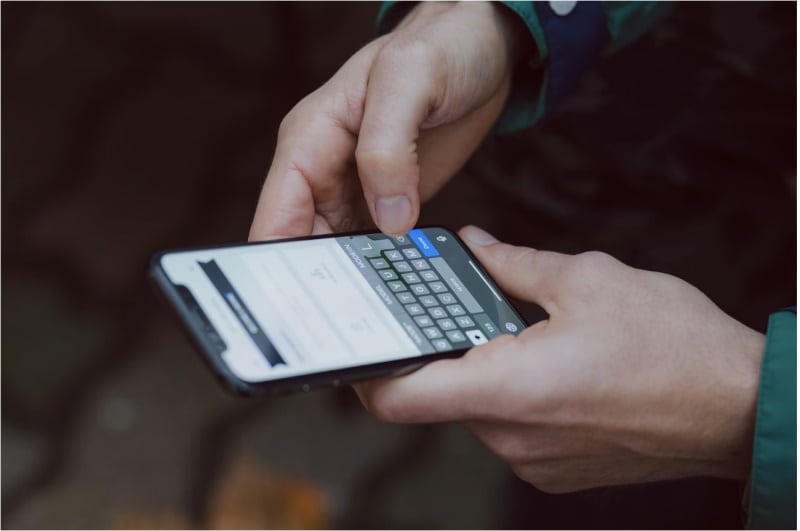
- Partie 1 : Nouvelles fonctionnalités d'iOS 16 : Modifier et annuler l'envoi de messages
- Partie 2 : Comment annuler l'envoi d'un message sur un iPhone sous iOS 16 ?
- Partie 3 : Comment modifier un message envoyé sur iPhone sous iOS 16 ?
- Partie 4 : iMessage prévient-il quelqu'un si vous modifiez ou supprimez un message ?
- Partie 5 : FAQ sur iMessage sous iOS 16
Partie 1 : Nouvelles fonctionnalités d'iOS 16 : Modifier et annuler l'envoi de messages
Nous sommes certains que vous êtes impatients de voir cette nouvelle fonctionnalité être lancée et être enfin utilisée. Mais il est probable que vous vous posiez encore quelques questions et que vous souhaitiez en savoir plus sur cette nouvelle fonctionnalité. Nous partageons avec vous ci-dessous quelques éléments sur ce que cette fonctionnalité inclura.
1. Fonctionnera-t-il avec les iPhones fonctionnant sous iOS 15 ?
Actuellement, cette fonctionnalité de modification et d'annulation d'envoi ne fonctionne que pour les appareils Apple qui ont été mis à niveau vers iOS 16. Nous ne savons pas si Apple essaiera également de le rendre disponible pour les anciennes versions d'iOS. Ainsi, si vous souhaitez bénéficier de cette fonctionnalité sur votre appareil, vous ferez partie des premières personnes à pouvoir prendre en main et essayer ce nouvel iOS en téléchargeant l'iOS 16. Vous pouvez en savoir plus en lisant " iOS 16 : Prêt pour la mise à jour ? [Tutoriel] ".
2. Les limites à l'annulation et à la modification des messages
Si vous décidez de télécharger la version bêta d'iOS 16 et de faire partie des développeurs inscrits, vous devrez tenir compte de certaines limitations lors du téléchargement de l'iOS. Lorsque vous envoyez un message à des appareils fonctionnant avec des versions plus anciennes d'iOS, ils pourront toujours voir le message original et le message modifié que vous leur avez envoyé.
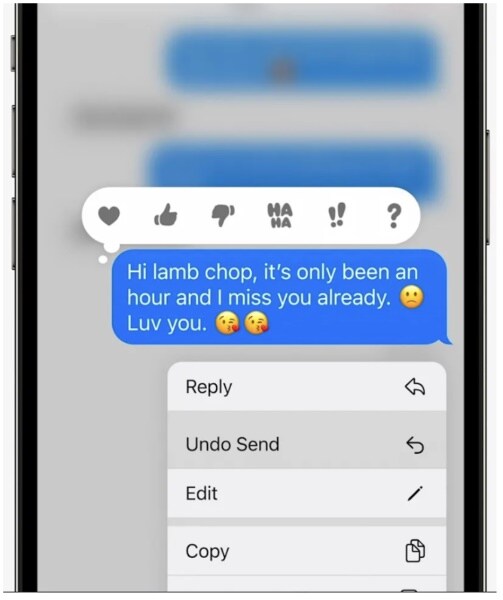
Partie 2 : Comment annuler l'envoi d'un message sur un iPhone sous iOS 16 ?
Nous allons maintenant détailler les étapes permettant de supprimer complètement un message envoyé sous iOS 16. Cette fonctionnalité est parfaite pour les messages que vous avez envoyés par erreur à la mauvaise personne. Vous devez également noter que la possibilité d'annuler un message ne dure que 15 minutes et que, passé ce délai, vous ne pourrez plus supprimer le message. Vous pouvez également récupérer les messages supprimés pendant une période allant jusqu'à 30 jours. Voici les étapes à suivre pour annuler un message envoyé sous iOS 16.
Etape 1 : Tout d'abord, accédez à la discussion ou à la conversation dans laquelle vous souhaitez supprimer le message.
Etape 2 : Vous pouvez appuyer sur le bouton et le maintenir enfoncé jusqu'à ce que le menu d'options apparaisse.
Etape 3 : Dans le menu des options, vous devez trouver l'option " Annuler l'envoi " pour supprimer complètement le message de votre fil de discussion et de celui du destinataire.
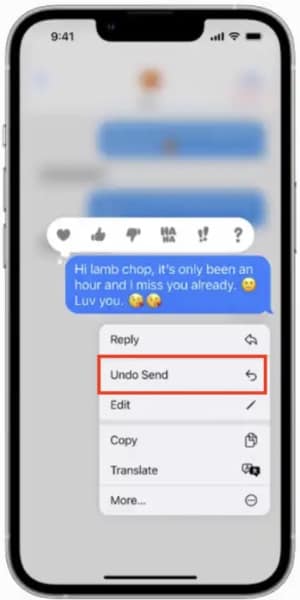
Partie 3 : Comment modifier un message envoyé sur iPhone sous iOS 16 ?
Nous allons maintenant entrer dans les détails de la modification d'un message envoyé sous iOS 16. Cette fonctionnalité est idéale si vous avez envoyé un message inapproprié ou si vous avez fait des fautes de frappe dans votre message et que vous souhaitez vous épargner une situation embarrassante. Comme pour l'annulation des messages, vous ne pouvez utiliser cette fonctionnalité que dans un délai de 15 minutes et, passé ce délai, il n'est plus possible de modifier un message. Vous trouverez ci-dessous les étapes simples à suivre pour modifier vos messages dans Message.
Etape 1 : Accédez au message que vous souhaitez modifier. Vous devez ensuite appuyer et maintenir le message envoyé jusqu'à ce que le menu d'options s'affiche.
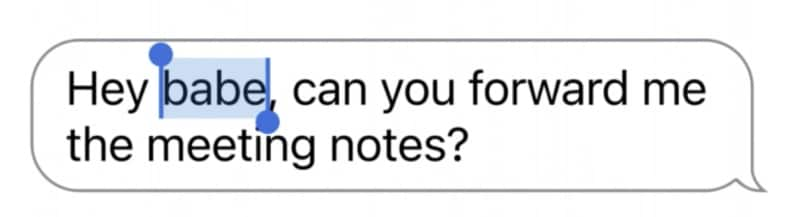
Etape 2 : Vous choisirez ensuite " Editer " dans le menu et vous pourrez alors modifier votre message. Une fois que vous avez terminé, vous pouvez appuyer sur " Terminé " pour terminer l'édition.
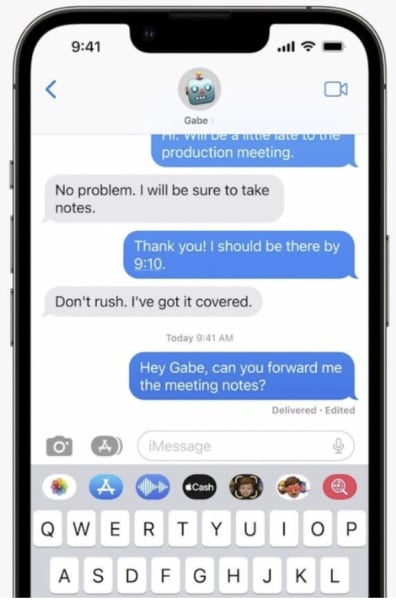
Partie 4 : iMessage prévient-il quelqu'un si vous modifiez ou supprimez un message ?
Le destinataire, quant à lui, aimerait être informé si le message a été modifié ou non envoyé, et savoir s'il a répondu ou s'il tient compte du bon message. Sous iOS 16 actuellement, les destinataires ne sont pas notifiés lorsqu'un message est modifié, mais ils sont informés de manière subtile, par un moyen qui n'est pas trop intrusive Lorsqu'un message est édité, un message système indiquant que ce message a été édité s'affiche en dessous. Donc d'une certaine manière, il est bon pour les destinataires de savoir si le message original auquel ils ont répondu ou la discussion dans laquelle ils se sont engagés a été modifié Ils ne sont pas informés directement, mais ils peuvent voir le message du système indiquant que le message a été modifié.
Partie 5 : FAQ sur iMessage sous iOS 16
1. Comment marquer un message comme lu ou non lu sur un iPhone avec iOS 16 ?
Avec iOS 16, il est possible de marquer un message comme lu ou non lu, ce qui est parfait pour les situations où vous souhaitez lire brièvement le message et ne pas y répondre immédiatement. Suivez les étapes ci-dessous pour savoir comment procéder.
Etape 1 : Allez dans Message et accédez au message ou à la conversation que vous souhaitez marquer comme lu ou non lu.
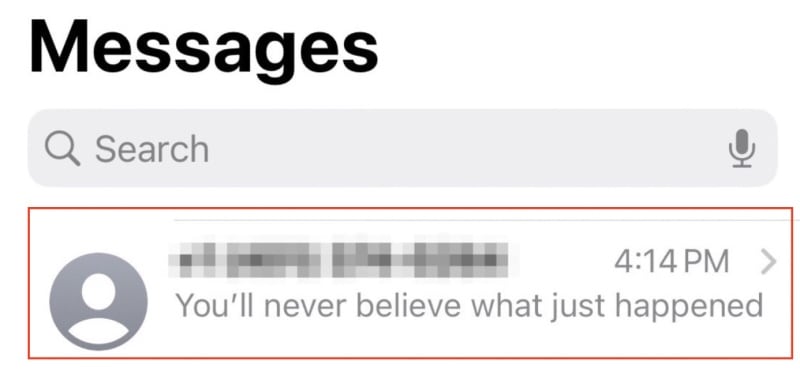
Etape 2 : Balayez le message vers la gauche jusqu'à ce que vous voyiez une bulle de dialogue, puis appuyez sur cette icône.
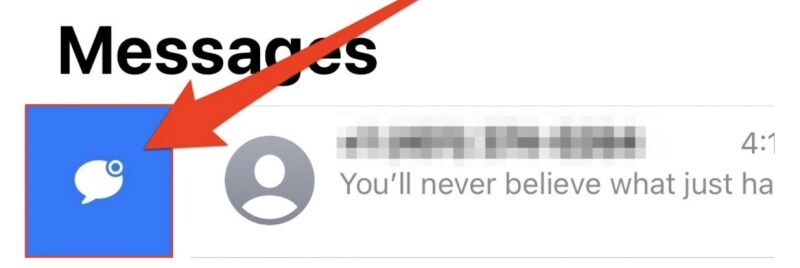
Etape 3 : Après avoir appuyé sur le bouton, un point bleu apparaît à côté du message pour indiquer qu'il n'a pas été lu.
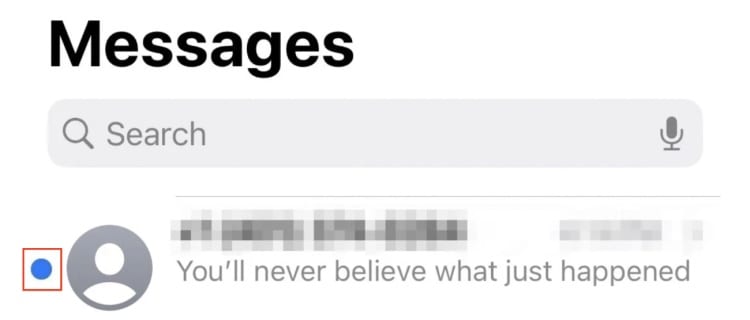
2. Comment supprimer des messages sur un iPhone sous iOS 16 ?
Nous vous avons indiqué que dans iOS 16, vous pouvez supprimer un message spécifique, mais si vous souhaitez supprimer l'ensemble de la conversation, c'est également possible. La procédure est très facile à suivre et peut être réalisée en quelques étapes seulement. Vous pouvez suivre les étapes ci-dessous.
Etape 1 : Sélectionnez le fil de messages que vous souhaitez supprimer.
Etape 2 : Glissez ensuite vers la gauche sur ce message. Vous verrez alors apparaître deux icônes. Tapez sur l'icône " corbeille " pour supprimer le fil de discussion.
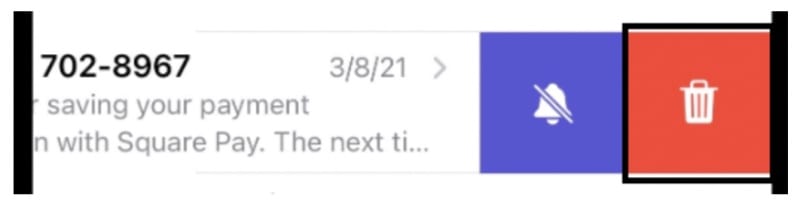
3. Comment récupérer des messages supprimés sur un iPhone sous iOS 16 ?
Avant iOS 16, une fois que vous supprimez tous vos messages, vous ne pouvez plus les récupérer. Mais avec iOS 16, ils ont introduit cette nouvelle fonctionnalité de corbeille pour les messages supprimés. Étant donné que les messages supprimés ne seront pas immédiatement effacés une fois qu'ils auront été supprimés, vous pouvez maintenant les récupérer directement sur votre appareil. Ou même de pouvoir les récupérer à partir d'une sauvegarde iCloud ou iTunes. N'oubliez pas que ces messages supprimés seront conservés dans la corbeille des messages pendant 30 jours seulement, après quoi ils seront définitivement supprimés. Suivez les étapes ci-dessous pour récupérer vos messages supprimés.
Etape 1 : Allez dans l'application " Messages ".
Etape 2 : Une fois que vous avez accédé à l'écran des messages, vous pouvez vous rendre dans la section " Filtres " située en haut à gauche de l'écran.
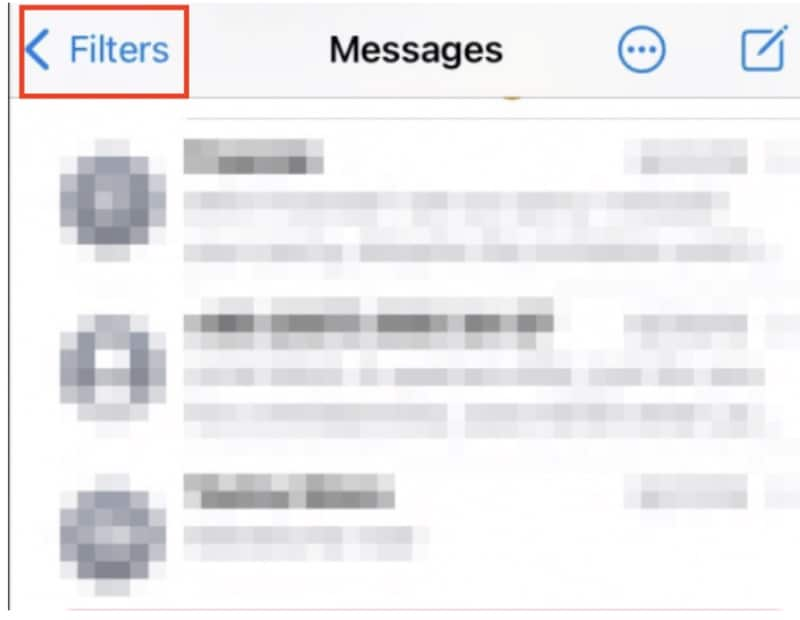
Etape 3 : À partir de là, vous pouvez rechercher le bouton " récemment supprimé " et appuyer dessus.
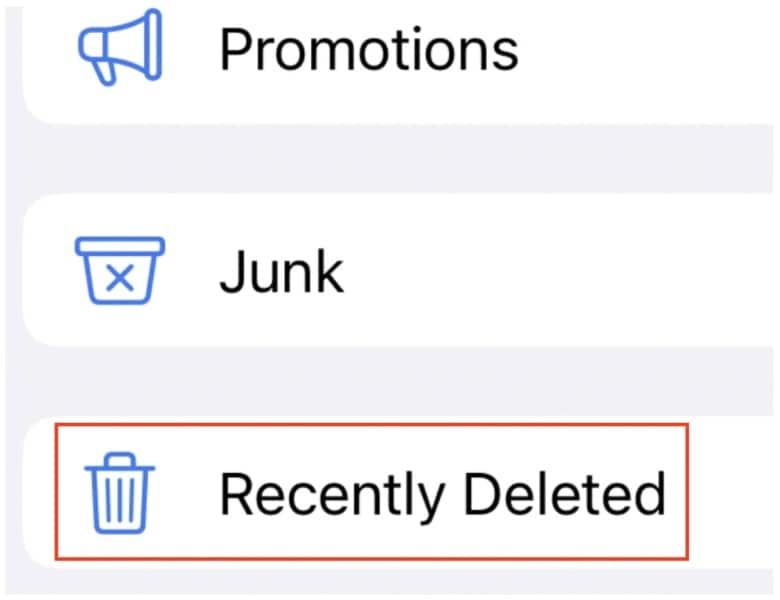
Etape 4 : Vous verrez ensuite les messages que vous avez récemment supprimés au cours des 30 derniers jours. Cochez le message que vous souhaitez récupérer.
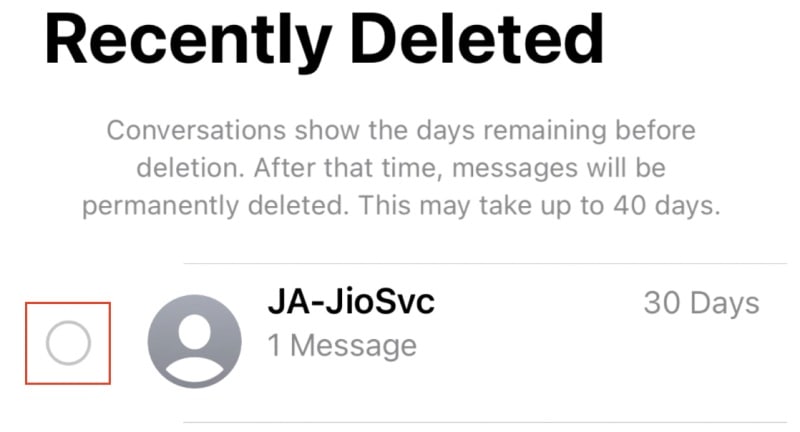
Etape 5 : Après avoir choisi le message, vous pouvez ensuite appuyer sur " récupérer " qui se trouve en bas à droite de l'écran. Le message choisi sera alors récupéré.
Conclusion
La possibilité de modifier et d'annuler l'envoi de messages sous iOS 16 est une prière exaucée pour de nombreux utilisateurs d'appareils Apple. Cette nouvelle fonctionnalité vous évitera d'être embarrassé par des messages que vous regrettez d'avoir envoyés ou qui contiennent des fautes de frappe. Si vous souhaitez passer à iOS 16 beta, nous vous recommandons d'utiliser Dr.Fone - System Repair (iOS), qui vous aidera à mettre à jour ou à rétrograder votre iOS. Nous espérons que les informations que nous avons partagées avec vous vous seront utiles lorsqu'Apple décidera de mettre cette fonctionnalité à la disposition du public.




Blandine Moreau
staff Editor